电脑开机扫描和修复驱动器 win10电脑开机提示扫描修复驱动器怎么办
更新时间:2024-01-07 11:02:11作者:yang
当我们每天打开电脑时,有时会遇到一些意外问题,比如在Windows 10系统下开机时提示需要扫描修复驱动器,这种情况常常让人感到困惑和不安,毕竟驱动器是电脑运行的基础。当我们的电脑遭遇这种问题时,我们应该如何应对呢?本文将为大家介绍一些解决方法,帮助大家轻松解决开机扫描和修复驱动器的问题。
操作方法:
1.按下"win+r"键输入"cmd"进入"命令提示符",在窗口中输入"chkdsk D:/f"(显示修复哪个就写哪个盘,小编这里以D盘为例);
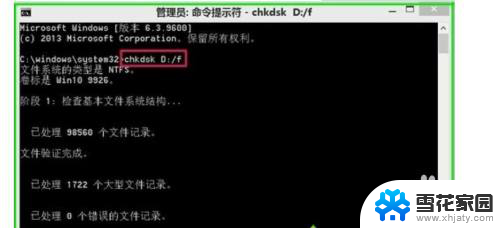
2.我们现在打开"我的电脑"右键"D盘",对"D盘"进行磁盘清理,
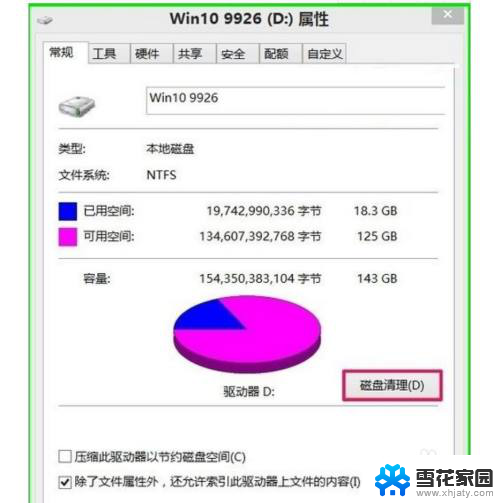
3.然后我们点击切换到"工具"页,点击"检查"。
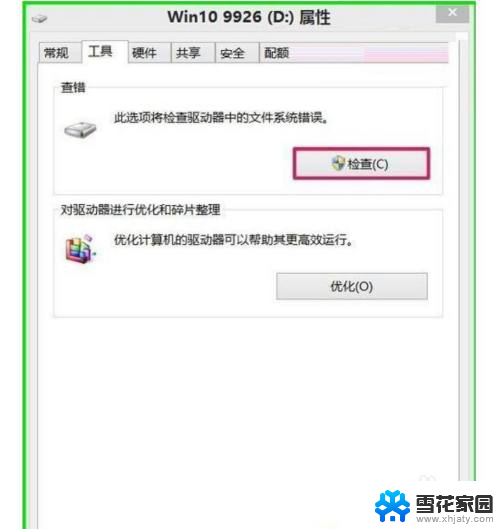
以上就是电脑开机扫描和修复驱动器的全部内容,如果您遇到这种情况,可以按照以上方法解决,希望这能对大家有所帮助。
电脑开机扫描和修复驱动器 win10电脑开机提示扫描修复驱动器怎么办相关教程
-
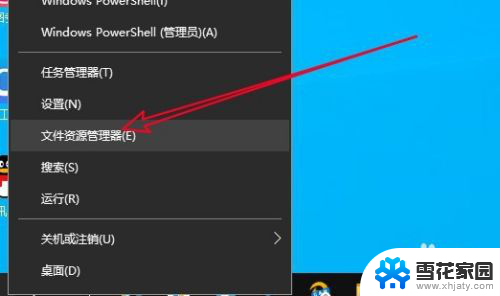 win10扫描驱动器是否存在错误 如何在Win10中修复磁盘错误
win10扫描驱动器是否存在错误 如何在Win10中修复磁盘错误2024-05-07
-
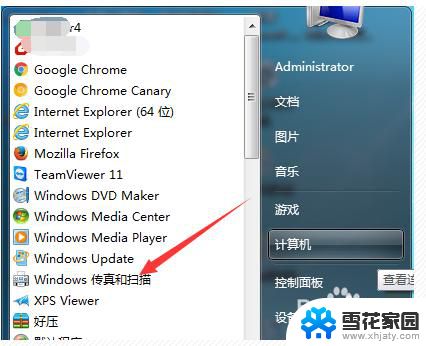 win传真和扫描 win10系统如何快速启动传真和扫描
win传真和扫描 win10系统如何快速启动传真和扫描2025-04-07
-
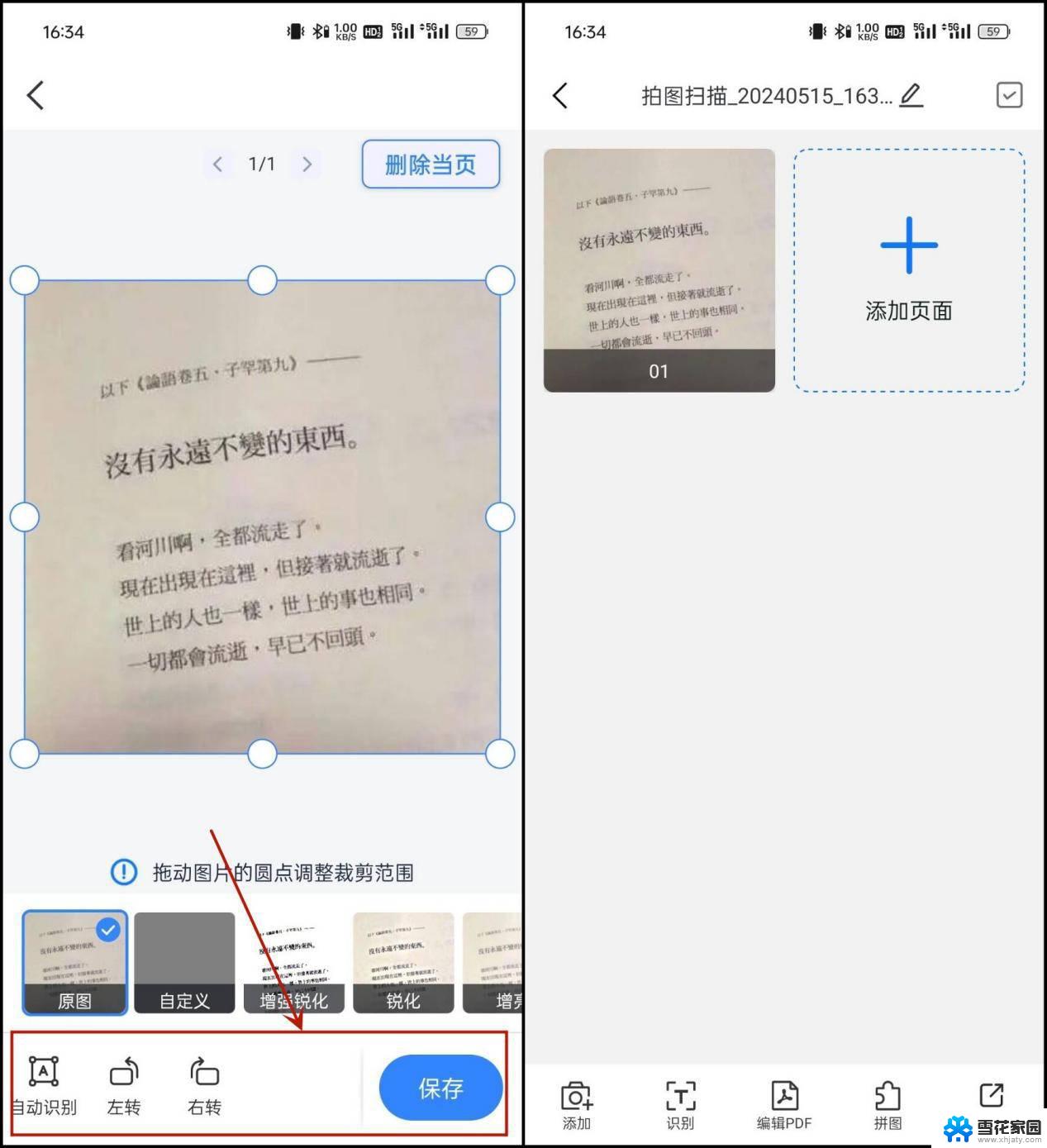 电脑怎么扫描纸质文件win10 win10怎么扫描病毒
电脑怎么扫描纸质文件win10 win10怎么扫描病毒2024-11-11
-
 w10系统怎么扫描文件到电脑 Windows10如何将文件扫描到电脑
w10系统怎么扫描文件到电脑 Windows10如何将文件扫描到电脑2025-04-12
- 温10系统打印机扫描在哪 win10系统如何设置打印机扫描功能
- win10怎么连接打印机扫描 Win10系统打印机如何扫描设置
- win10开机进入自动修复 win10无法启动怎么进入修复模式
- win10 自动修复 失败 Win10自动修复无法修复电脑的解决方法
- win10磁盘映射报错 Win10如何修复驱动器错误
- 电脑怎么进入自动修复界面 Win10系统启动故障修复方法
- win10打印机usb printer 驱动程序无法使用 电脑连接打印机USB无法识别怎么办
- windows10 开启ipv6 ipv6设置方法
- w10自带的杀毒软件如何关闭 Windows10系统如何关闭自带杀毒软件
- win10 关闭触摸板 win10如何手动关闭触摸板
- 怎样查看wifi的ip地址 Win10连接wifi后如何查看IP地址
- 怎样设置电脑默认输入法 win10怎么设置默认输入法为中文
win10系统教程推荐
- 1 win10打印机usb printer 驱动程序无法使用 电脑连接打印机USB无法识别怎么办
- 2 w10自带的杀毒软件如何关闭 Windows10系统如何关闭自带杀毒软件
- 3 怎样查看wifi的ip地址 Win10连接wifi后如何查看IP地址
- 4 win10系统经常出现蓝屏 win10蓝屏死机怎么办
- 5 windows 网络修复 win10网络问题排查与修复指南
- 6 电脑怎么弹出桌面 Win10快速显示桌面的快捷键是什么
- 7 win10 删除更新文件 win10更新文件删除方法
- 8 怎么修改电脑图标大小设置 Win10桌面图标大小改变方式
- 9 win10最好的激活方法 Win10系统激活失败解决方法
- 10 win10怎么取消第二屏幕 Win10电脑如何断开第二屏幕